
金舟音频大师免费版下载-金舟音频大师官方电脑版下载 v5.2.6




















金舟音频大师官方电脑版是一款简单、高效且专业的音频处理工具,其界面设计简洁直观,操作简单易上手。支持去除音频中的噪音、设置音频播放速度、海量音频格式、一键添加背景音乐等多种功能,让音频制作更加便捷和个性化。并且,金舟音频大师还支持一键批量处理文件,大大提高工作效率,节省用户的时间。有需要的小伙伴可以在本站下载使用~
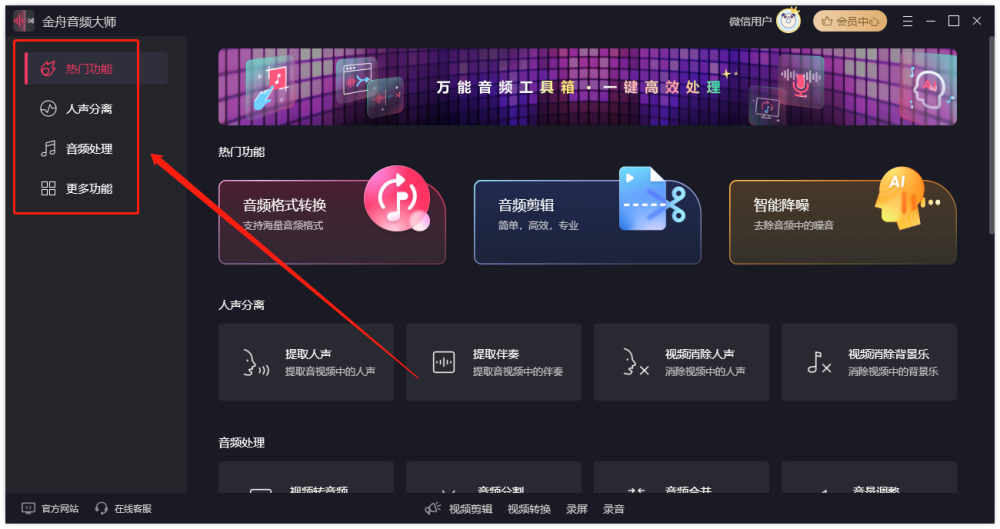
1、音频剪辑
把需要编辑的音频素材导入进来,然后在编辑区选中片段进行剪辑。 除了基本的剪辑复制等功能,它还能够设置淡入淡出、消除人声、音频变调、降噪等更多声音特效,编辑功能相当强大
2、音频分割
有三种模式可以选择:自定义分割、平均分割和按时间分割,可对单个文件进行分割操作,也可以批量处理所有文件,操作简易,对新手友好
3、音频格式转换
支持将修改后的音频输出为.mp3、.wav、m4a、.wma等格式的音频文件,可批量转换音频文件格式,转换后保证音频的完整与高品质
4、智能降噪
采用 AI 算法,识别音频中的环境噪音,有效将音频上的杂音消除干净,保持纯净原声
5、批量处理文件
可统一对所有文件进行变调,变速、倒放添加封面等进行设置,一键批量处理,节省时间
6、丰富的音频处理特效
智能消除噪声,音频提取人声,按需添加配乐,细节处理,完美呈现
第一步、打开软件,根据需要选择需要执行的操作,例如“音频格式转换”。
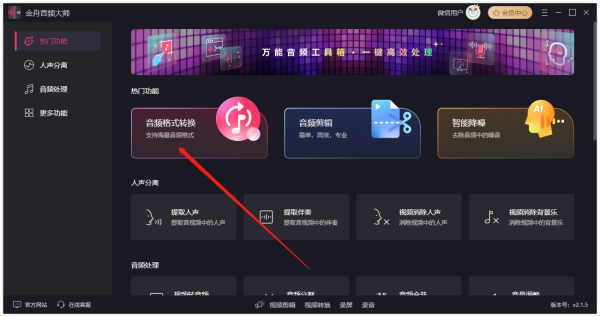
第二步、点击添加文件,将需要处理的音频文件批量导入进来。
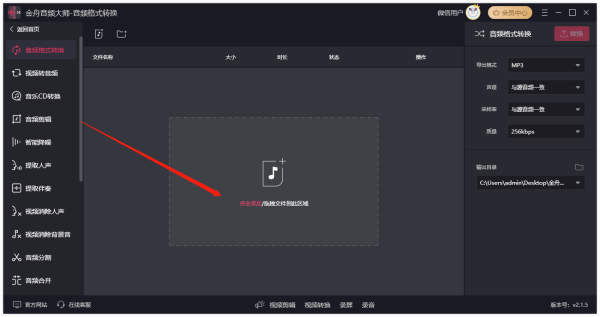
第三步、在右侧设置中,设置导出格式格式,点击下拉按钮可以选择更多格式。
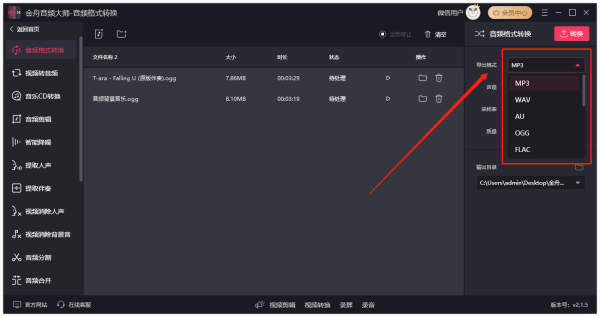
第四步、其他参数可根据需要进行设置,如声道、采样率和质量。
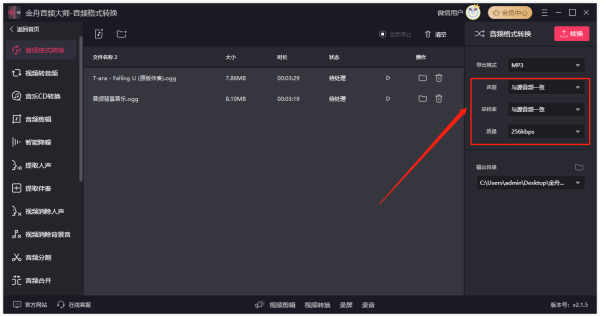
第五步、软件不会直接修改原文件,所以在导出位置中可以选择新的路径,以免混淆文件。
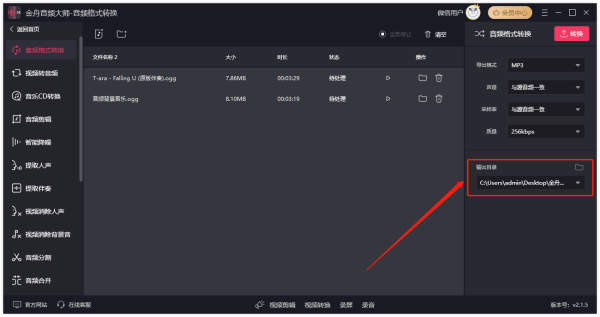
第六步、完成设置后,直接点击右上角的“转换”按钮即可。
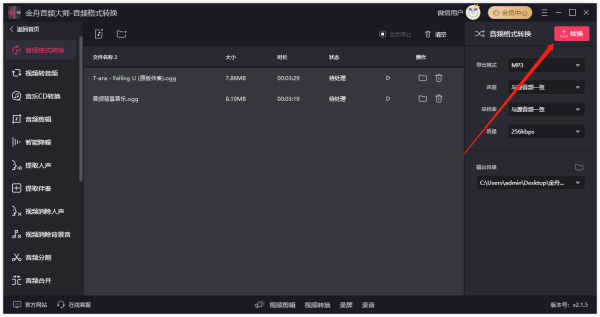
第七步、转换成功后,会得到以下提示,点击前往文件位置查看。
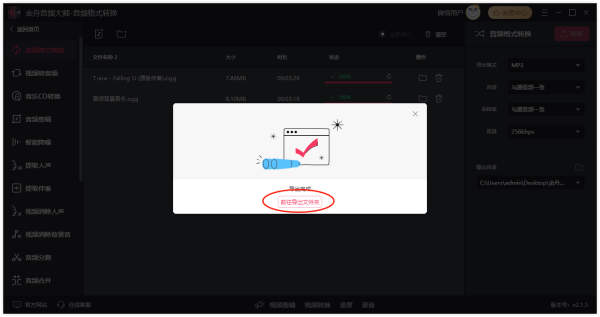
第八步、以下就是转换出来的mp3格式音频了。
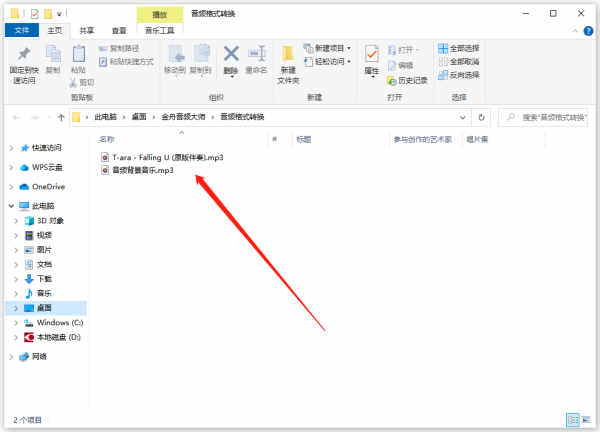
1、支持输出的格式
输出格式(音频):mp3,wav,ogg,flac,mp2,m4a,m4r,ac3,amr,wma
输出格式(视频):mp4,avi,wmv,mkv,mov
2、支持输入的格式
输入格式(音频):mp3,wav,ogg,flac,mp2,m4a,m4r,ac3,amr,wma,aiff,aifc,caf,aac,ape,mmf,wv,au,voc,3gpp,mka,awb,m4b,dff,dsd,dsf,dst,sacd,cda,vms,kya,vpr,mpeg
输入格式(视频):mtv,webm,f4v,ogv,avi,flv,mkv,mov,mp4,mpg,mpeg,ps,rmvb,vob,wmv,wtv,rm,asf,m4v,m2v,m2ts,mts,m2t,ts,dv,mxf,m4v,m4b,m4s,3gp,3gpp,dat,dav,mod,vdat
1、软件处理后的文件带有广告音是怎么回事?
答:软件提供了免费试用次数,非用户使用软件会受到部分限制,可选择开通会员解除所有限制。
2、 音频处理后原文件还在吗?
答:软件不会对原文件直接进行处理,会生成新的文件。
3、 处理后的文件在哪里?如何修改导出路径?
答:将文件上传到软件后,在右侧设置中可以修改输出目录,建议自定义选择目录,方便查看处理好的文件,也不会与原文件混淆。





